在 Customer Insights - Journeys 中傳送大量有明確目標的電子郵件
有針對性的大量電子郵件讓您可以快速聯繫到符合所選條件的特定連絡人群組。 您也許想在秋季鎖定父母進行返校促銷。 或者,您可能想要聯繫部分客戶,告訴他們其可能感興趣的會議。 Customer Insights - Journeys 提供許多方法來聯繫特定連絡人,包括電子郵件、簡訊和推播訊息。 本文討論如何透過有針對性的電子郵件行銷活動聯繫連絡人。
您需要三樣東西才能送出大量電子郵件:
- 包括電子郵件目標連絡人的客戶細分。
- 您要發送的電子郵件。
- 將電子郵件發送到客戶細分的旅程。
建立區段
客戶細分是符合已定義條件之連絡人的子集合。 例如,您可以有一個包含居住在北美,且 60 歲以上客戶的客戶細分、一個針對年收入超過 $100,000 之客戶的客戶細分,或是包含所有活躍連絡人的總括客戶細分。
對於此範例,我們將使用包含所有活躍連絡人的客戶細分。 我們可以定義客戶細分,方法是選擇連絡人的「狀態」屬性,並建立「狀態」為「活躍」的客戶細分 (如下所示)。 建立客戶細分後,請記得將其標記為「可供使用」。
深入了解:在 Customer Insights - Journeys 中建置客戶細分。

注意
此範例假定您使用的是範本連絡人或已新增自己的連絡人。 若要瞭解有關新增連絡人的詳細資訊,請參閱在推播式行銷中建立包含新連絡人的客戶細分 一文。
建立電子郵件
電子郵件是三個選項之一,除了推播通知和簡訊外,您還可以使用 Customer Insights - Journeys 透過電子郵件來聯繫客戶。
若要建立電子郵件,請移至管道>電子郵件,首先選取一個範本,然後填寫符合你訊息的內容。 您還需要選擇電子郵件標頭以設定主題和回復電子郵件,再加上您公司的位址。 填寫完所有內容後,您可以選擇「測試發送」,透過將電子郵件發送給自己來測試。 等您對電子郵件感到滿意後,請將其標記為「準備發送」。
深入了解:在 Customer Insights - Journeys 建立電子郵件。
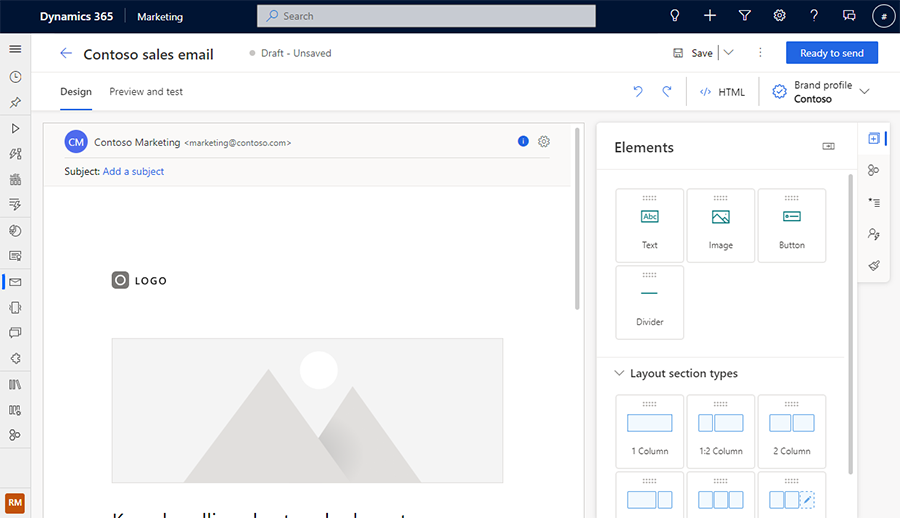
建立旅程
等您的客戶細分和電子郵件都準備就緒後,下一步就是建立一個旅程來將它們整合在一起。 建立旅程時,請移至參與度>旅程,選擇客戶細分型旅程,然後選擇您之前建立的客戶細分。 然後選擇開始時間並選取「建立」。
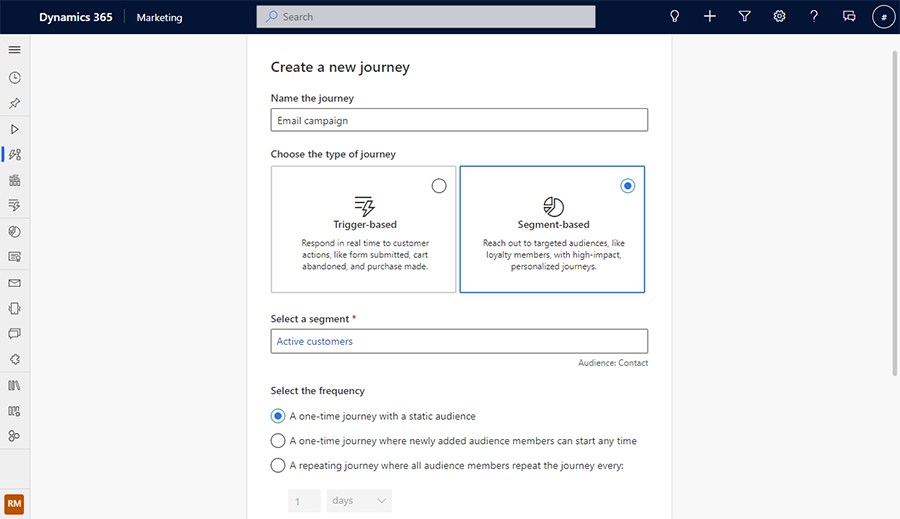
在旅程開始下方,透過選取「+」按鈕、選擇「發送電子郵件」,然後選擇您的電子郵件,來新增您建立的電子郵件。
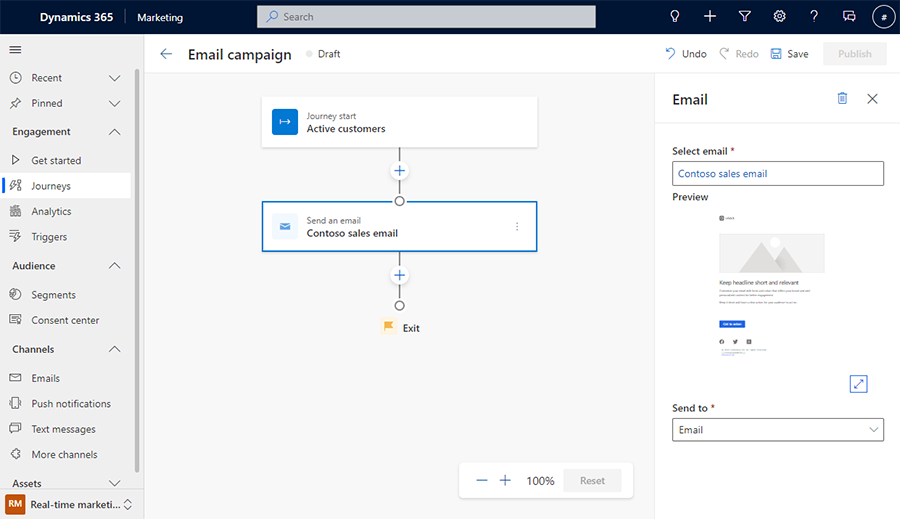
最後,檢視並儲存您的旅程。 您可以選擇為旅程新增其他步驟或目標。 一旦您對旅程感到滿意後,請選取發佈來上線。
恭喜 – 您現已使用 Dynamics 365 Customer Insights - Journeys發送您第一次的大量電子郵件。
瞭解詳情:建立客戶細分型旅程。
後續步驟
在您的旅程運行一段時間後,您將開始收到分析報告,讓您可以用來衡量旅程的有效性。 瞭解詳情:存取和解讀分析。
一旦您準備好將客戶互動提升到另一個層次後,您就可以學習如何使用觸發程序在關鍵時刻聯繫客戶。 瞭解詳情:建立觸發程序型旅程。